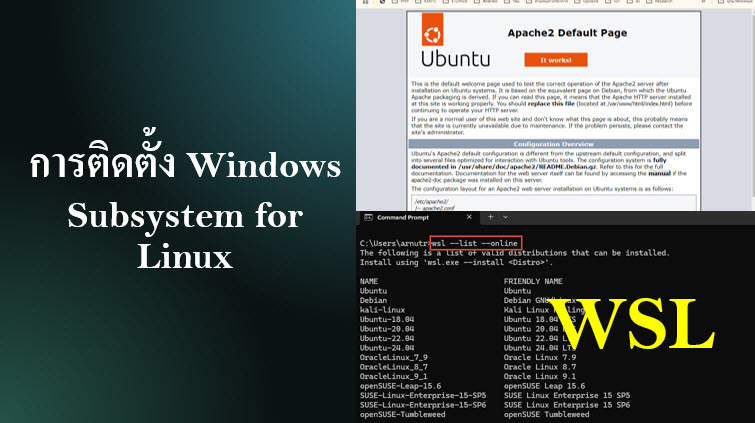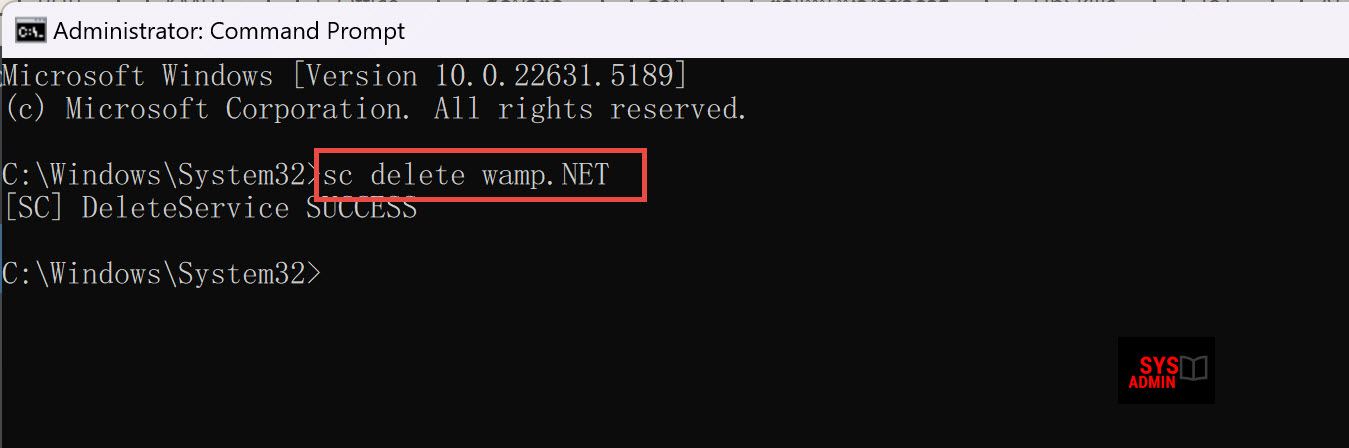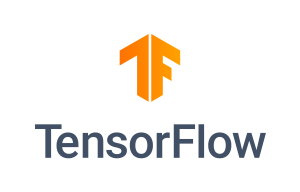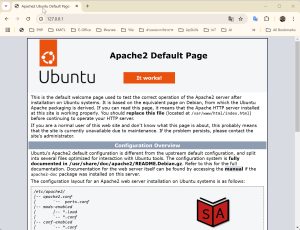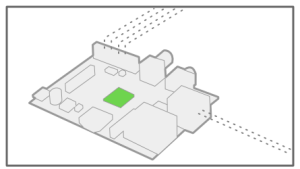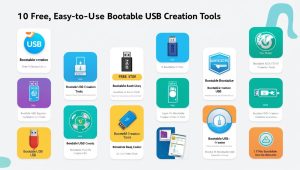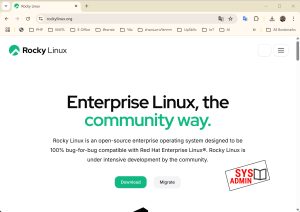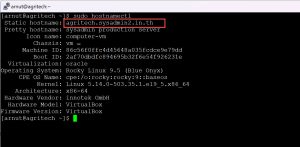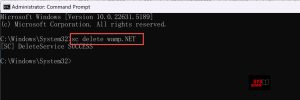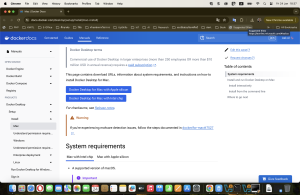การติดตั้ง Linux บนระบบ Windows ด้วย WSL
Windows Subsystem for Linux (WSL) เป็นฟีเจอร์ของระบบปฏิบัติการ Windows ที่ช่วยให้ผู้ดูแลระบบสามารถรัน Linux distribution (ดิสโทร Linux) ได้โดยตรงบน Windows โดยไม่ต้องติดตั้ง Linux แยกต่างหาก หรือใช้เครื่องมือจำลองระบบเสมือน (Virtual Machine)
WSL ออกแบบมาเพื่อให้นักพัฒนาและผู้ใช้ทั่วไปสามารถใช้งานเครื่องมือ Linux ได้อย่างง่ายดายบนระบบ Window
การเปิดใช้งาน Windows Subsystem Linux
1. คลิกที่ Start > พิมพ์ Windows Features
2. คลิกที่ Turn Windows Features on of off
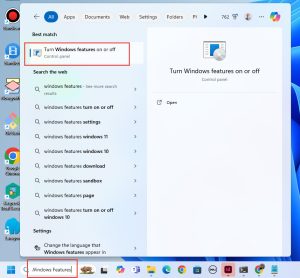
2. คลิกเลือกที่
[/] Windows Machine plaltform
[/] Windows Subsystem for Linux
เสร็จแล้วคลิกที่ OK
Note. Enable the Windows Subsystem for Linux หรือสั่งงานผ่านทางบรรทัดคำสั่ง
Enable-WindowsOptionalFeature -Online -FeatureName Microsoft-Windows-Subsystem-Linux
3. คลิกที่ Start > พิมพ์ cmd เพื่อเข้า DOS Prompts
ตั้งค่า WSL2 เป็นเวอร์ชันเริ่มต้น (ถ้ายังไม่ได้ตั้งค่า)
wsl –set-default-version 2
– ตรวจสอบเวอร์ชั่น
wsl -v หรือ wsl –versions
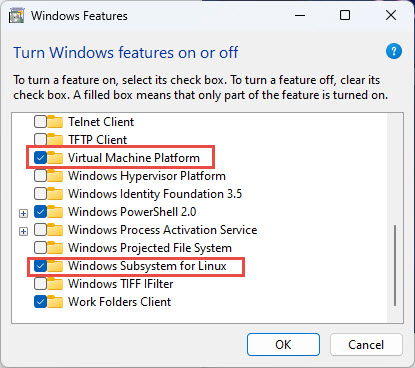
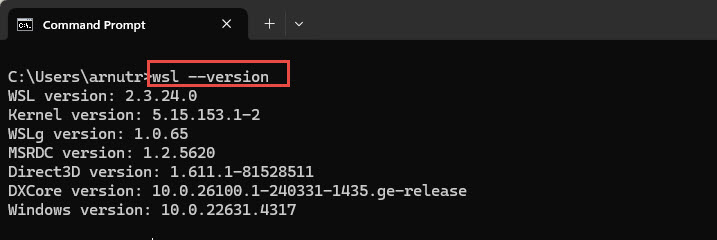
– ตรวจสอบระบบปฏิบัติการ
wsl –list –online
กรณีต้องเลือกติดตั้งระบบปฏิบัติการ
wsl –install -d <DistroName>
wsl –set-default <distro name>
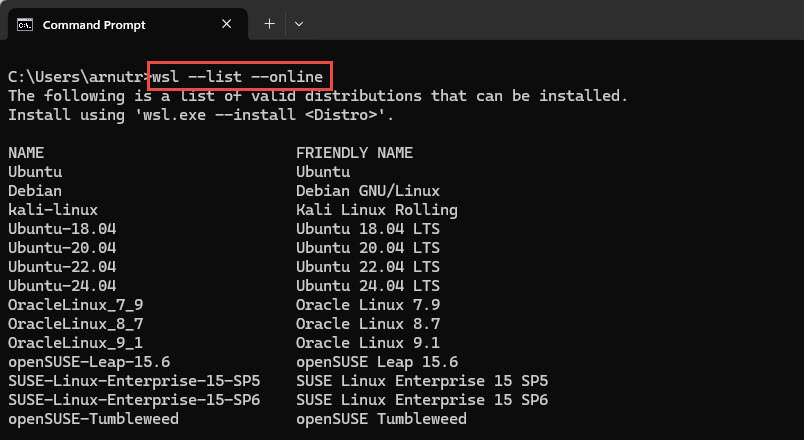
– การอัปเดท
wsl –update
การติดตั้งระบบปฏิบัติการ Linux
* หากไม่เลือกระบบปฏิบติการ ระบบจะติดตั้งเป็น Ubuntu Linux
wsl –install
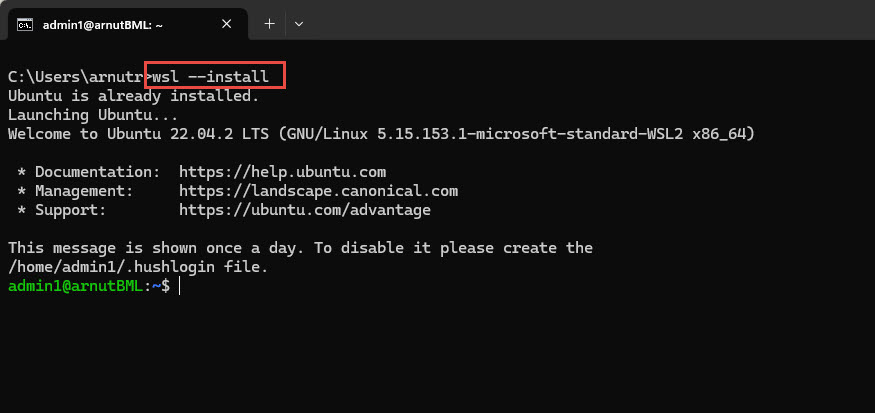
– ตรวจสอบสถานะ
wsl –status
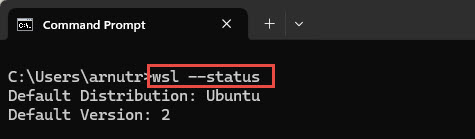
– กาตติดตั้งแบบระบุเวอร์ชั่น Linux
wsl –list –online
หรือ
wsl -l -o
wsl –install -d Ubuntu-24.04
– การตรวจสอบระบบปฏิบัติการที่ติดตั้งอยู่ก่อนหน้า
wsl -l -v
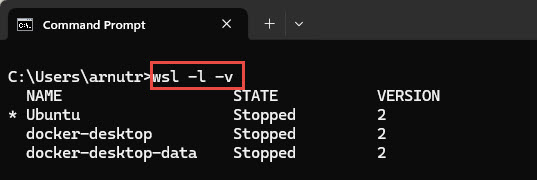
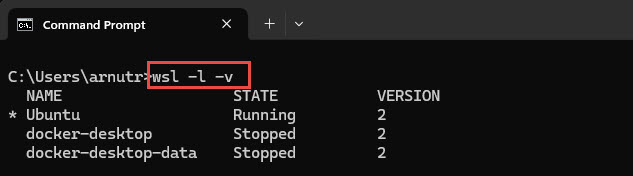
– การติดตั้งแพ็กเกจและอัปเดตระบบ
หลังจากตั้งค่าเรียบร้อยแล้ว คุณสามารถติดตั้งซอฟต์แวร์ต่าง ๆ บน Linux ได้ด้วยคำสั่ง:
sudo apt update
sudo apt upgrade
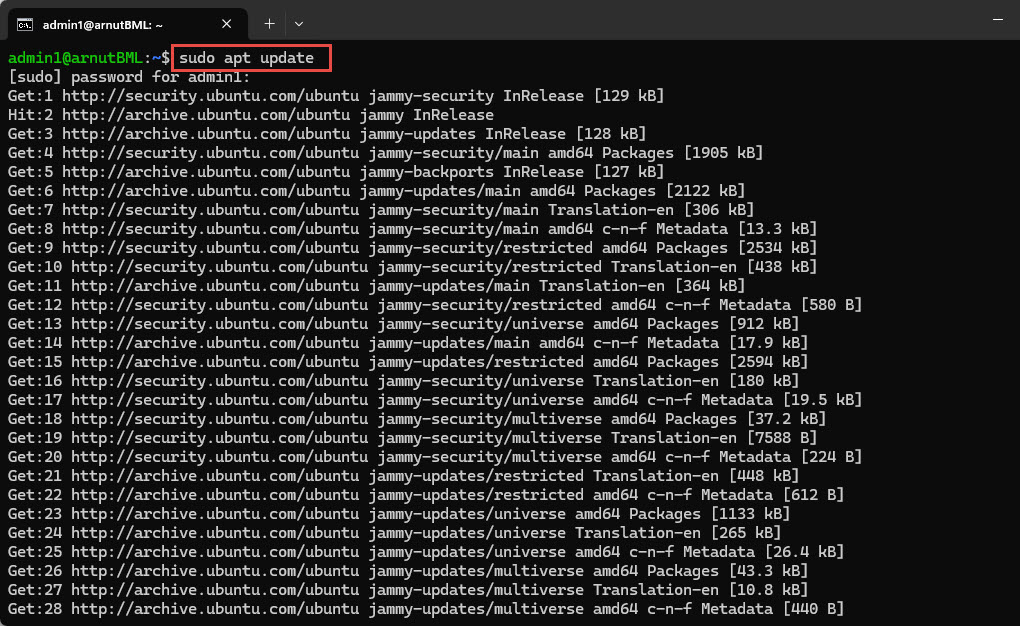
– การติดตั้งแพ็กเกจ
sudo apt install <ชื่อแพ็กเกจ>
sudo apt install net-tools
sudo apt install lynx
sudo apt install mc
sudo apt install iptraf-ng
sudo apt install network-manager
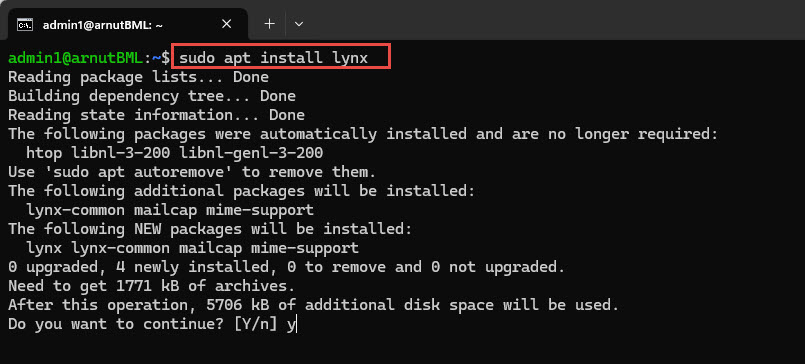
– การใช้งานไฟล์ร่วมกับ Windows / Access Files Between Windows and WSL
– ไฟล์ใน Windows สามารถเข้าถึงได้จาก Linux ใน path /mnt/c/
WSL ช่วยให้คุณสามารถเข้าถึงไฟล์ใน Windows จาก Linux และไฟล์ใน Linux จาก Windows ได้:
cd /mnt/c/Users/your_windows_username/Documents/
เช่น
cd /mnt/c/Users/arnutr/Documents/

– ไฟล์ใน Linux สามารถเข้าถึงได้จาก Windows โดยเปิด File Explorer และพิมพ์ในแถบที่อยู่: \\wsl$\<ชื่อดิสโทร>
เช่น
Start > พิมพ์ \\wsl$\ubuntu
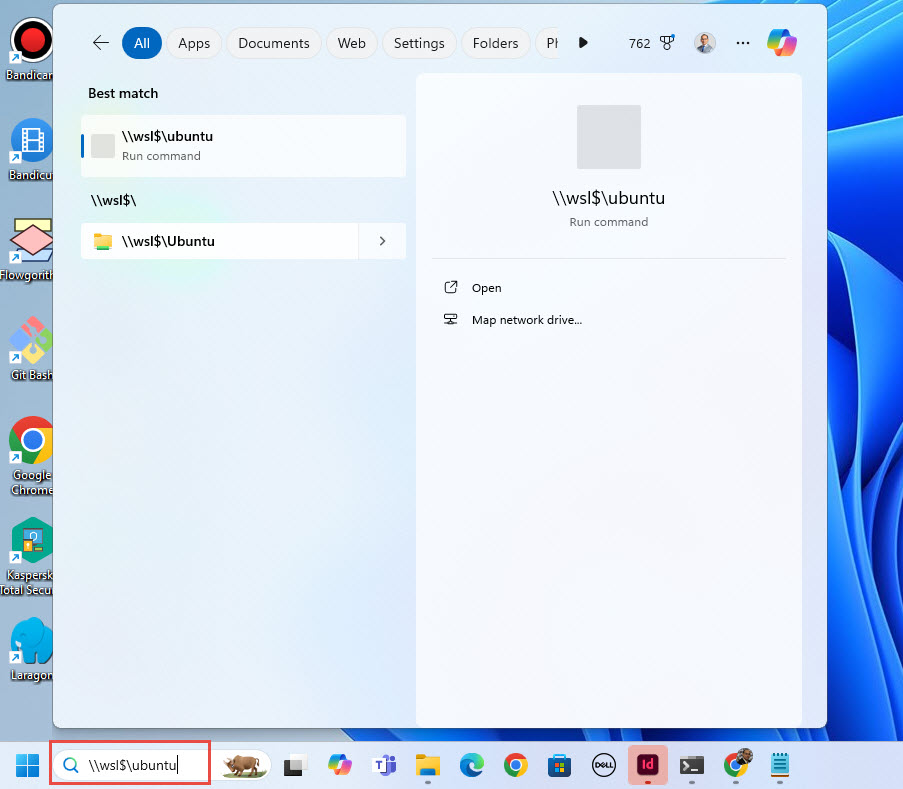

– การเข้าใช้งานในฐานะ root
sudo su –
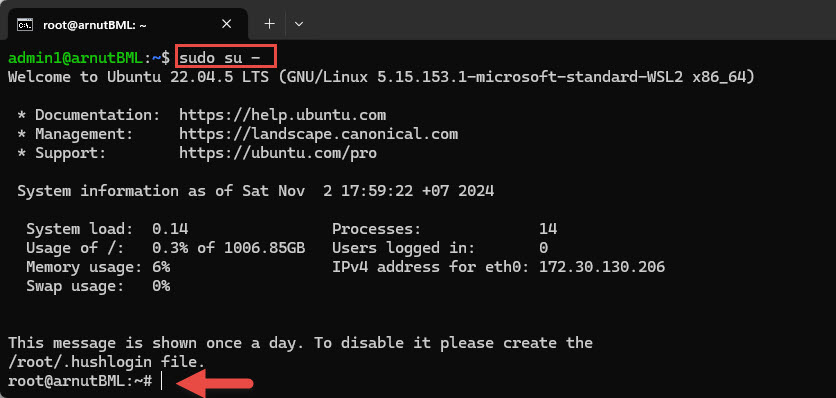
– การตรวจสอบ Binary file
which ls
which clear
– การสร้างช็อตคัท
sudo ln -s /usr/bin/clear /usr/bin/c
พิมพ์ c เพื่อทดสอบ
– คำสั่งพื้นฐานที่มีประโยชน์
เปิดดิสโทร Linux: wsl
ออกจาก WSL: exit
รีสตาร์ท WSL: wsl –shutdown
– การอัปเดท Linux
sudo apt update
sudo apt full-upgrade -y
– การทดสอบเชื่อมอินเทอร์เน็ต
ping www.google.co.th
สรุป
Windows Subsystem for Linux เป็นทางเลือกอีกทางเลือกหนึ่งในการใช้งานระบบ Linux ผ่านทาง Command Prompt ของระบบ Windows สำหรับใช้ในการทดสอบแล็ปด้านเครือข่าย หรือเขียนโปรแกรมแนว DevOps
—
Write by Dr.Arnut Ruttanatirakul